最大4K60fps対応の超軽量アクションカメラ「Insta360 GO Ultra」レビュー 格闘技ジムでハンズフリーPOV撮影に挑戦

Insta360が8月21日に発売したアクションカメラ新製品「Insta360 GO Ultra」のレビューをお届けします。親指サイズのアクションカメラ「Insta360 GO 3S」の上位モデルで、大型センサーの搭載による低照度に強い高画質、広角FOV、長時間撮影を実現した製品。磁気ペンダントで胸元に装着してハンズフリーPOV(主観)撮影ができることから、格闘技ジムでミット打ちのPOV撮影に挑戦してみました。
センサーを大型化して最大4K60fpsの撮影に対応

本体は正面から見て正方形の形状になり、サイズは46×45.7×18.3mm。2本の指でつまめるコンパクトなサイズ感で、重量は53gと超軽量。センサーサイズがGO 3Sの1/2.3インチから1/1.28インチと大型になり、新たに開発した5nm AIチップを搭載することで最大4K60fpsの高画質な動画が撮影可能になった他、低照度の撮影に対応するPureVideoモード、高コントラストな撮影に向く4KアクティブHDRモードにも対応しました。駆動時間も長くなり、単体で前モデルでは38分だった撮影時間は70分に。

カメラ単体は、レンズの対角線上にあるボタンを押して撮影するというシンプルな操作方法。このとき、電源OFFの状態からすぐに撮影を開始する「クイックキャプチャー」が起動します。クイックキャプチャーは、デフォルトではボタンを1回押すと4K30fpsの動画撮影、2回押すと12.5MPの写真撮影の動作が設定されています。

ストレージは本体にmicroSDカードが装着可能になりました。撮影してすぐにPCに取り込んだり、容量がいっぱいになったら交換するなど、機動力のある撮影が可能になります。
磁気ペンダントでハンズフリーPOV撮影に対応
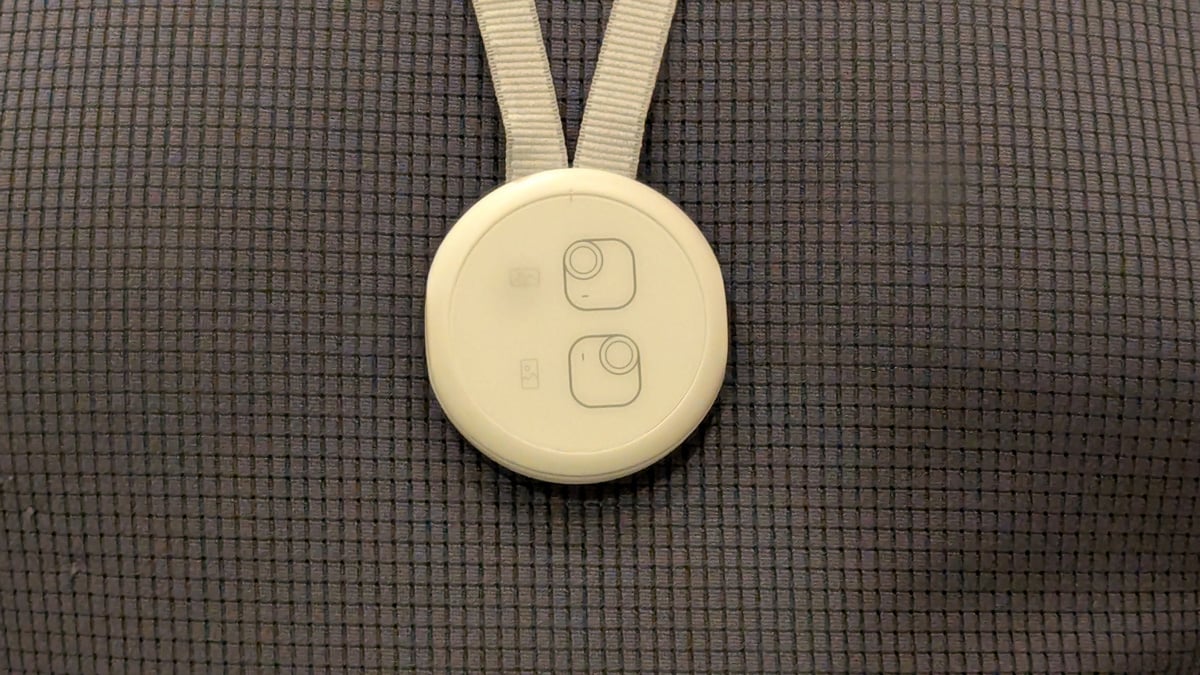
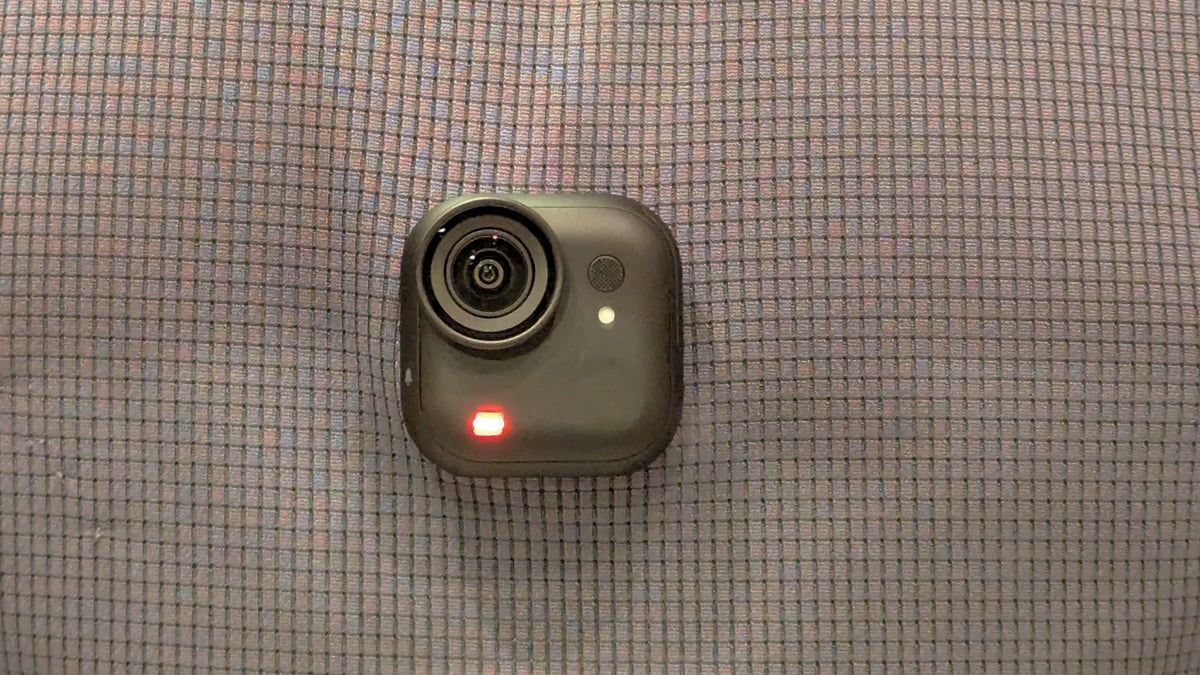
磁気ペンダントが付属し、シャツの下にかけるとシャツの上からカメラの装着が可能。両手が使えるハンズフリーの状態でPOV撮影する準備が完了します。ペンダント裏面を回転させると、ティルト角を2段階で調整可能。
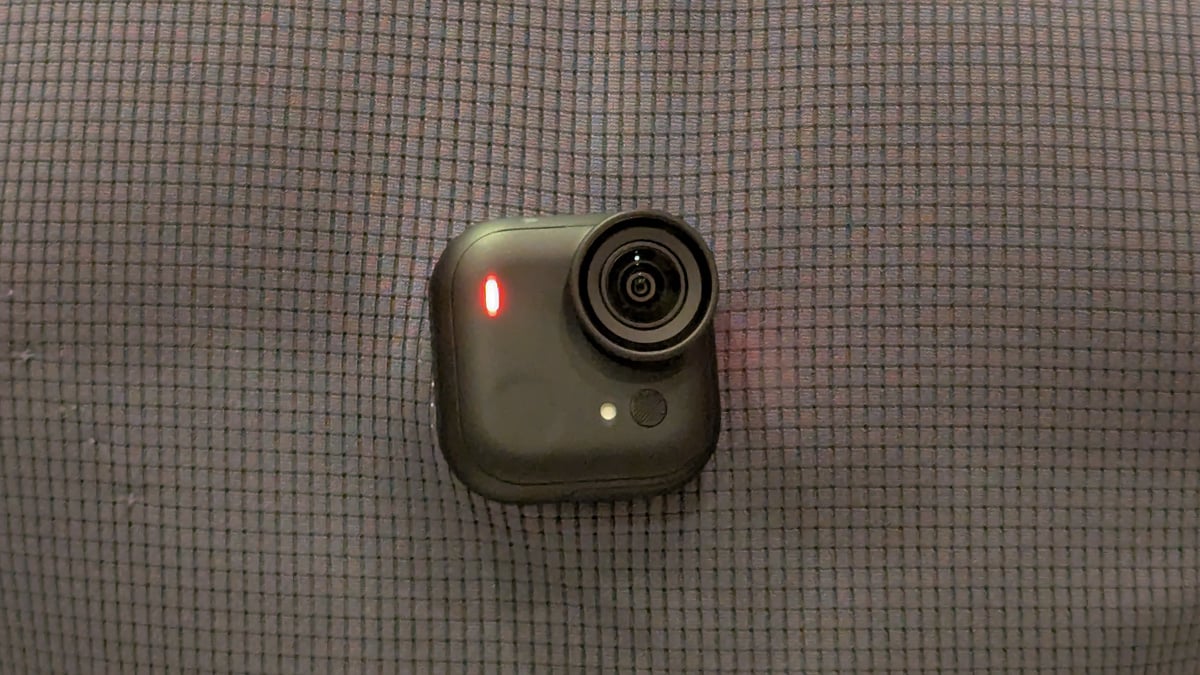
カメラ本体を90°回転させて装着すると、垂直方向(縦)の撮影が可能に。LEDインジケーターが水平方向か垂直方向かで画角を確認することができます。

付属のクリップ式マウントでキャップに取り付けたり、軽量・コンパクトなのでさまざまなスタイルで装着できるのが魅力です。
タッチスクリーンで設定やプレビューができるアクションポッド


2.5インチのタッチスクリーンを搭載し、本体を装着するとディスプレイ一体型アクションカメラと同様に撮影・設定・プレビューができる“アクションポッド”が付属します。アクションポッドのサイズは70.4×48.8×33.3mm、重量は約108.5g。

正面から見て右側面にUSB Type-Cポートを搭載。充電とPCへのデータ転送に利用します。アクションポッドのバッテリーを併用することで200分の撮影が可能。カメラ単体は12分、カメラ+アクションポッドは18分で0%から80%まで充電できる急速充電に対応します。

正面から見て左側面には電源ボタンとファンクションボタンを搭載。ファンクションボタンにより、撮影モードを切り替えられます。

タッチスクリーンはフリップ式で、自撮りの際に活躍します。
作例:格闘技ジムでPOV撮影
浅草にある格闘技ジム“c plus gym.(シープラスジム)”さんに協力いただき、キックボクシングのミット打ちを撮影させてもらいました。


まずアクションポッドと三脚を使って、筆者のパンチとキックをトレーナーさんが受けるミット打ちを4K60fpsの条件で撮影。パンチやキックの動作が滑らかに再現され、キャプチャーした静止画も解像感のある仕上がりです。


続いてミットを持ったトレーナーさんに磁気ペンダントでカメラを装着していただき、ハンズフリーのPOVを4K30fpsで撮影。ボクシングは水平方向、キックボクシングは垂直方向で撮影してみたのですが、156°の広角FOVにより近距離でも視界が広く、臨場感のある動画が撮れました。激しい動きで打撃の衝撃もある中、水平を保ってブレの少ない仕上がりに。FlowState手ブレ補正はデフォルトの「標準」に設定しています。
POV動画が30fpsになっているのは筆者のミスです。アクションポッドに装着して4K60fpsに設定していたのですが、アクションポッドの電源をOFFにしてカメラ本体を外したため、クイックキャプチャーの4K30fps設定になってしまいました……。
Insta360 GO Ultra作例:格闘技ジムでハンズフリーPOV撮影(YouTube)
https://youtu.be/_aZo4l7lrec?si=INHVHPAdSLhvMMDs[リンク]

このときの正解は、電源をONにしたままカメラを外して撮影すること。カメラとアクションポッドはワイヤレスで接続を維持するので、カメラ映像をプレビューしたり設定を変更することができるのです。
筆者は初代Insta360 GOを使ったことがあったのですが、撮影したらスマホに取り込むまでどう撮れているか分からなかった初代とは隔世の感。ワイヤレスモニター、あるいはリモコンとしても利用できるアクションポッドの便利さを、失敗を通して実感できました。
アプリでお手軽編集
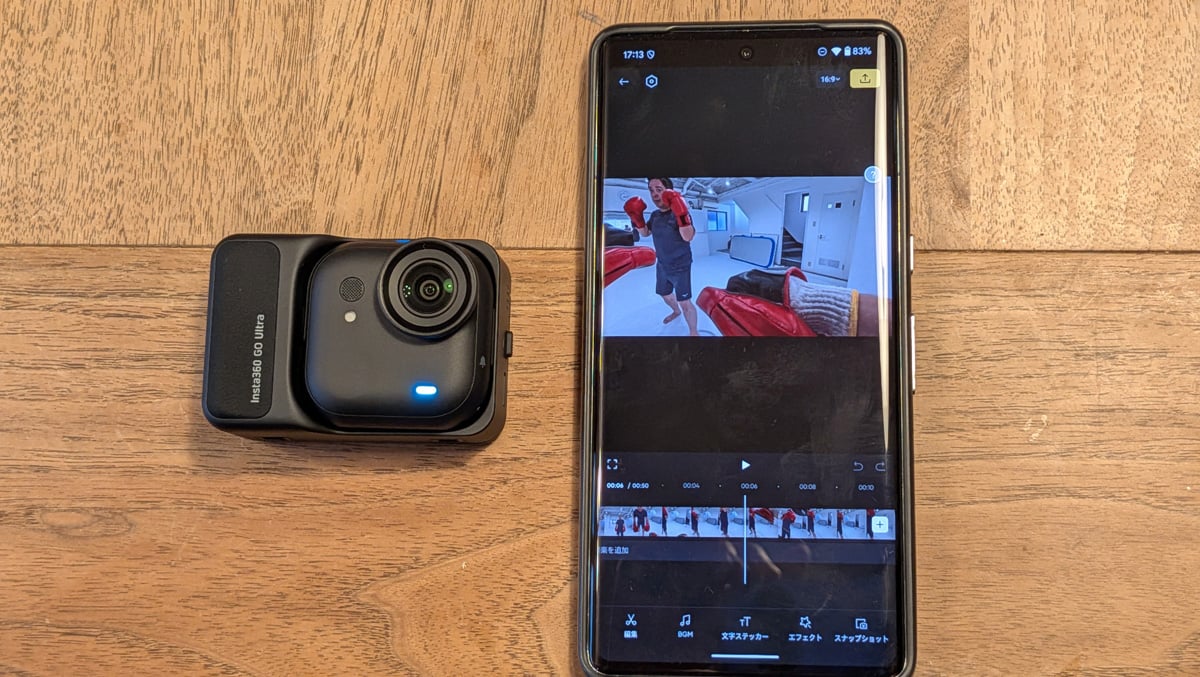
撮影した動画はスマホアプリ「Insta360」で切り抜いたり音楽やエフェクトを追加する編集作業が可能。AIがハイライトシーンを抽出する自動編集機能も利用できます。カメラとスマホはワイヤレスで接続してスマホに書き出せるので、撮影した動画ファイルを移動する煩わしさはありません。
今後はサブスクサービス「Insta360+」へ対応を予定しているそうなので、クラウドへの自動バックアップや、ファイルをクラウドに置いたままでの編集・書き出しなど、より便利に使うことができそうです。
専用アクセサリーをチェック

アクションポッドの底面にネジ穴はなく、自撮り棒や三脚に取り付けるには別途、専用のアクセサリーが必要になります。


クイックリリースマウントは、マグネットでアクションポッドの底面を吸着して固定できるだけでなく、カメラ本体をマグネットで吸着・固定できる専用のマウント。簡単に素早く脱着ができます。


ジムでの撮影時には、「三脚付きミニ自撮り棒 2.0」を使用しました。自撮り棒としてグリップしやすいサイズながら、伸縮して三脚で地面に設置できます。
Insta360 GO Ultraは、標準版キットが6万4800円(税込)。クリエイターキットはクイックリリースマウントと三脚付きミニ自撮り棒 2.0、ピボットスタンドも付属するセットで、価格は7万2800円(税込)です。
撮影協力:c plus gym.
https://cplusgym.com/
製品提供:Insta360Japan
宮原俊介(エグゼクティブマネージャー) 酒と音楽とプロレスを愛する、未来検索ブラジルのコンテンツプロデューサー。2010年3月~2019年11月まで2代目編集長、2019年12月~2024年3月に編集主幹を務め現職。ゲームコミュニティ『モゲラ』も担当してます
ウェブサイト: http://mogera.jp/
TwitterID: shnskm
- ガジェット通信編集部への情報提供はこちら
- 記事内の筆者見解は明示のない限りガジェット通信を代表するものではありません。














